皆様こんにちは。
ネットワールド ストレージ担当 後藤です。
InsightIQ使っていますか?
PowerScaleのパフォーマンスやファイルシステム情報を取得するためのソフトウェアです。
以前のブログでは、InsightIQ(以下、IIQ)4.4のご紹介をしておりましたが、2023年12月頃に5.0がリリースされました。
GUIも大きく変わっているため、今回ご紹介してみたいと思います。
IIQ5.0では、VMware ESXi上にデプロイする「Simple」と、物理又は仮想のLinuxサーバー3台を準備してインストールする「Scale」の2種類が存在しています。
今回は、Simpleのパターンに的を絞ってお伝えしていこうと思います。
展開する仮想環境に必要なスペックを確認していきましょう。
どちらもESXi上にデプロイするSimpleを比較対象としています。

要求リソースが4.4の頃と比べると大きくなっているので、この点で注意が必要です。
サポートしているOneFSバージョンについても確認してみましょう。
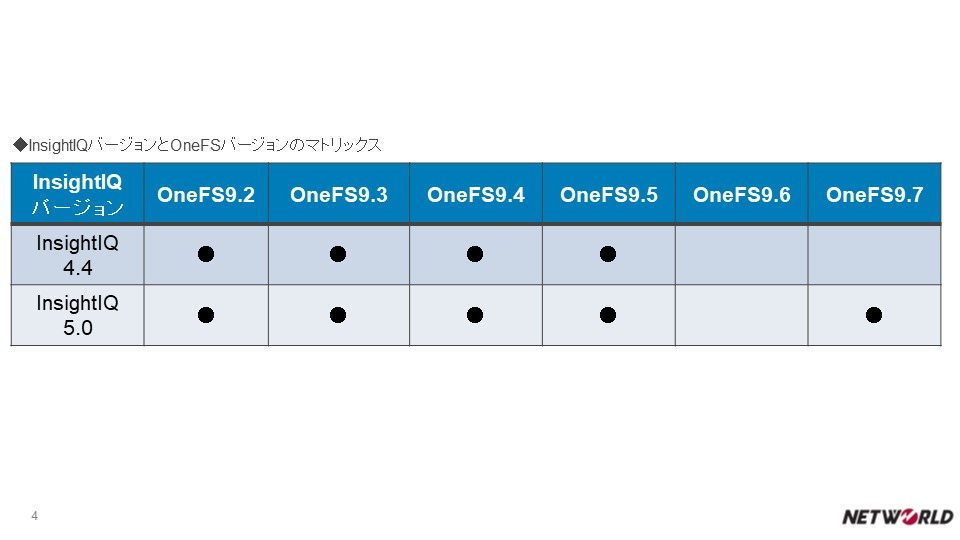
このようなサポートOS状況となっています。
サポートされるOneFSとInsightIQの組み合わせでバージョン選択を行う必要がありますので、この点も注意が必要です。
今回、インストール手順の紹介は省略させていただきますが、事前に以下を準備する必要があります。
◆必須項目
・InsightIQのadministratorパスワード
(8~32文字以内で、大文字小文字特殊記号を含む必要あり)
・InsightIQ VM用IPアドレス
・InsightIQ Service用IPアドレス
VM用IPアドレスとService用IPアドレス?
という疑問をお持ちの方。鋭いですね。
実はIIQ5.0ではKubernetesで実装しているとのことで、IIQはコンテナとして稼働するようです。
いやぁ、イマドキですねぇ。
ということで、デプロイが完了しましたので早速UIを見ていきましょう。
今回は4.4と5.0で各画面を比較してみたいと思います。

PowerScaleのGUIに近くなったような気がしますね。
雰囲気が明るくなりました。
ディスプレイサイズが1920*1080推奨になっているので注意が必要そうです。
早速administratorアカウントでログインしてみましょう。

ログイン後に表示されるダッシュボード画面です。
こちらもイマドキっぽい感じで、左にメニューのペイン、右に情報が表示される形式になりました。
最初にInsightIQ自体のステータスが表示され、その次に収集しているPowerScaleクラスタのパフォーマンス概要が表示されるようになっていました。
続いてPERFOMANCE REPORTING画面を見ていきましょう。

5.0の環境は、デプロイから間を置かずに画面を取得しているので、収拾期間が短いので表示が若干異なっていますが、表示される内容としては同一のようです。
レポート表示条件の指定画面が若干スッキリしたように見えます。
次は、FILE SYSTEM REPORTINGの各画面を見ていきましょう。




File System Analyticsでは、Logical Sizeの円グラフがなくなっています。
Dedupulication Reporting画面では、円グラフの表示項目が逆になっているようですが、大きな変化はないですね。
Quota Reporting画面でもビジュアルが若干異なっているようですが、表示内容に大きな違いはなさそうです。
Data Reduction Reporting画面もビジュアルが同様ですね。
さて、ここからは5.0の新機能、Alertです。

任意のアラート内容を設定し、Severityをつけて指定したメールアドレス宛に通知する機能となります。

設定できる監視項目は、
・Protocol Latency SMB
・Protocol Latency NFS
・Network Throughput Equivalency
・Active Clients NFS
・Active Clients SMB1
・Active Clients SMB2
・Connected Clients NFS
・Connected Clients SMB
・Pending Disk Operation Count
・CPU Usage
・Drive Capacity
・Cluster Capacity
・Node Capacity
・Nodepool Capacity
が選択できました。
これらの項目に閾値を設定し、Severityを下記から選択します。
・Emergency
・Critical
・Warning
・Information
Severityごとにメール送信先を設定できるので、ここで振り分けることも可能そうですね。
実際にアラートメールを受け取ってみましょう。
メール通知を発報するには、事前にSMTPの設定が必要です。

SMTP設定を投入し、メールテストで受信できることを確認したら、テスト用アラートポリシーを作成してみます。
今回は、絶対に閾値に引っかかるようにCluster Capacityを1%超過時にアラートを飛ばす設定を作ってみます。

正常に受信できました。
PowerScaleでもアラート機能はありますが、PowerScale側はデフォルトの設定をそのまま使用してクリティカルなものを直接PowerScaleから、
InsightIQでは環境に応じてカスタムしたアラート設定を作成して、日々のインフォメーションを取得する、
というような使い方がハマりそうな感じの機能でした。
少し要求リソースが高めなのが気になりますが、進化したInsightIQを活用してみてください。
ちなみに、ネットワールドではPowerScale構築に合わせてInsightIQのデプロイサービスも準備しております!
Networld Techのブログ一覧はこちら!